לראשונה, שולחן העבודה של מערכת ההפעלה היסודיתהסביבה זמינה למשתמשי פדורה במהדורה החדשה של גרסה 30. במדריך זה נראה לך מה צריך כדי להפעיל את הגרסה האחרונה של הפנתיאון בפדורה לינוקס.
הערה: לא רוצים להשתמש בפדורה אלא רוצים לנסות את הפנתיאון? נסה להתקין מערכת הפעלה יסודית במקום זאת! שולחן העבודה זמין גם ל- Arch Linux!
שדרג לפדורה 30
פדורה 30 לא יצאה מזה זמן. ובכל זאת, לא כולם שדרגו מגרסה 29 לגירסה 30. לכן, לפני שנעבור כיצד להעלות את הפנתיאון ולהפעיל, שדרוג הוא הכרחי. לשם כך, פתח חלון מסוף, או את אפליקציית Gnome Software. לאחר פתיחתו, עבור אל מדריך זה כיצד לשדרג את פדורה. עקוב אחר ההוראות בזהירות, ובקרוב מחשב ה- Fedora Linux שלך יפעל בגרסה 30!
האם אינך חובב שדרוג בשיטה המסורתית? שקול לפנות לאתר הרשמי של פרויקט פדורה כדי להוריד ולהתקין ישירות את פדורה 30!
התקן את חבילות שולחן העבודה של Pantheon
ב- Fedora, Pantheon מותקן בצורה הטובה ביותר דרך קבוצת החבילות "Pantheon Desktop". לשם כך, פתח חלון מסוף. לאחר מכן, הפעל את עדכון Dnf פקודה לרענן את כל התוכנות במחשב הלינוקס שלך. אמנם זה לא חיוני, אך רצוי להפעיל עדכון כך שהמחשב האישי יהיה במיטבו.
sudo dnf update -y
כשהכל מעודכן, הגיע הזמן להתקין את קבוצת החבילות של פנתאון דנף. באמצעות פקודת הטרמינל שלהלן, התקן את החבילות של Elementary.
sudo dnf group install "Pantheon Desktop" -y
בהנחה ששולחן העבודה של הפנתיאון מסתיים בהתקנה, הגיע הזמן לאפשר את מנהל ההתחברות של Gnome.
הערה: עליך להפעיל רק את מנהל ההתחברות של Gnome אם אינך משתמש כבר ב- LightDM. LightDM עובד באותה מידה כמו Gnome.
כדי לאפשר את מנהל ההתחברות של Gnome, התקן את החבילה תחילה באמצעות dnf להתקין.
sudo dnf install gdm -y
לאחר סיום ההתקנה של החבילות, אפשר זאת באמצעות systemd.
sudo systemctl enable gdm.service -f
לאחר שמנהל ההתחברות של Gnome מוכן להתחיל, הפעל מחדש את מחשב ה- Fedora Linux שלך והמשך לשלב הבא.
בניית Tweak Elementary מהמקור
אחד ההיבטים השנויים ביותר במחלוקת שלמערכת הפעלה יסודית היא כיצד מרגישים המפתחים בהתאמה אישית של שולחן העבודה. הם חושבים שזה עושה למשתמשים רע, מכיוון שזה מתמודד עם ממשק המשתמש והנושא הקפדניים שלהם. ובכל זאת, כדי להפיק את המרב מפנתיאון מפדורה, יש לשנות כמה דברים. במדריך זה לא נתקין סמלים או ערכות נושא של צד שלישי כלשהו. עם זאת, יש לציין כי שולחן העבודה של הפנתיאון בפדורה זקוק לעבודה ואינו מאפשר את ערכת הנושא הנכונה כברירת מחדל. לכן עלינו לחפור בתוך שולחן העבודה כדי לשנות במהירות כמה הגדרות באמצעות Elementary Tweak.

אפשר לצבוט אלמנטרית על פדורה אפשרי,למרות שהאפליקציה היא בסיסית-מרכזית, בזכות קוד המקור. כדי להתחיל, פתח את הטרמינל והתקן את התלות השונות הנדרשות לבניית האפליקציה.
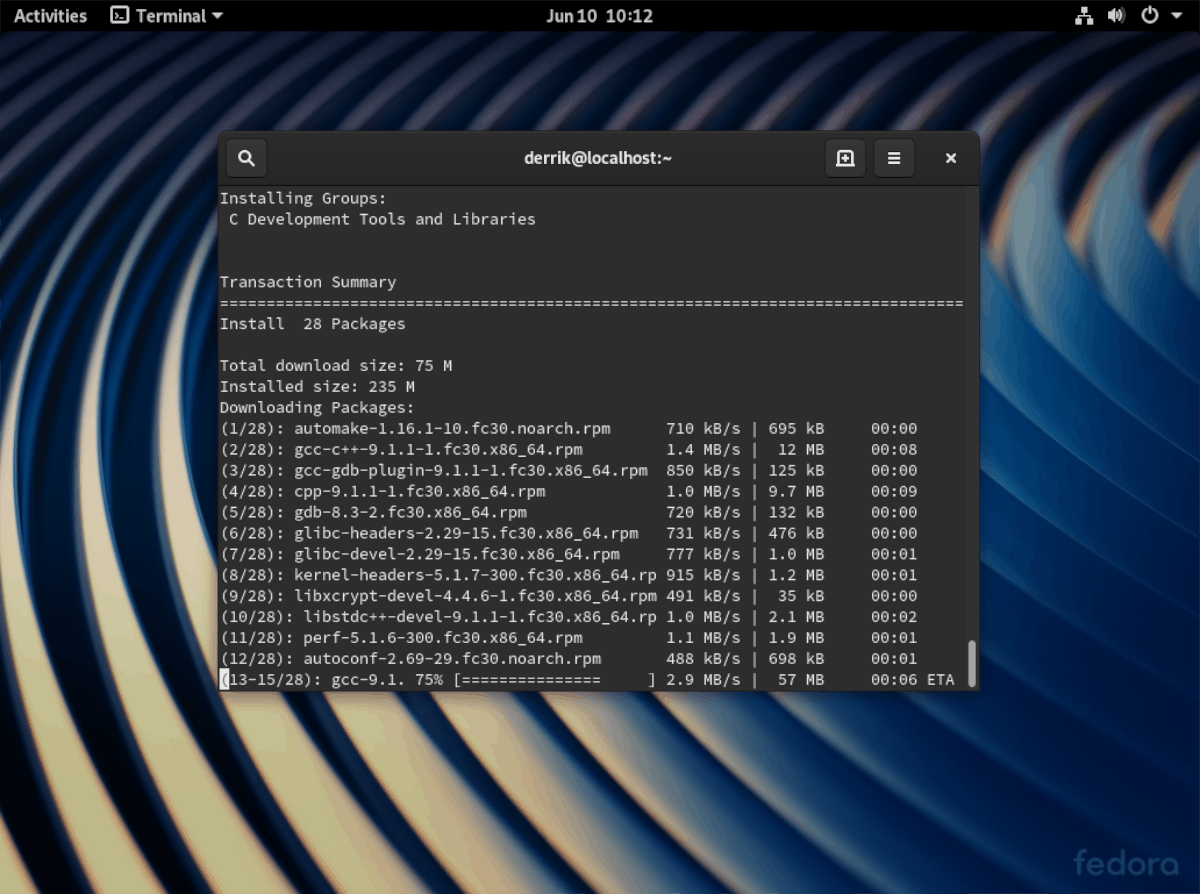
sudo dnf groupinstall "C Development Tools and Libraries" -y
sudo dnf install cmake granite-devel unzip switchboard-devel GConf2-devel polkit-devel vala -y
עם התלות המותקנת במחשב Fedora Linux שלך, אחז את קוד המקור באמצעות Wget.
wget https://github.com/elementary-tweaks/elementary-tweaks/archive/master.zip -O elementary-tweaks-master.zip
משתמש ב לפרוק הכלי, חלץ את קוד המקור לתיקיית הבית שלך בפדורה.
unzip elementary-tweaks-master.zip
עבור לתיקיית קוד המקור באמצעות תקליטור, וליצור מדריך חדש שכותרתו "בנה".
cd elementary-tweaks-master
mkdir build
הזן את תיקיית ה- build החדשה עם תקליטור.
cd build
להשתמש סמאק להגדרת תצורת ה- build. לאחר מכן, ערוך את הקוד עם עשה.
cmake -DCMAKE_BUILD_TYPE=Debug -DCMAKE_INSTALL_PREFIX=/usr ../
make
לאחר סיום ההרכבה של הקוד, התקן אותו באמצעות הפקודה שלמטה.
sudo make install
שנה הגדרות נושא
כעת, כאשר פנתיאון ו- Twist Elementary מוגדריםלמעלה בפדורה, הגיע הזמן לתקן את הגדרות הנושא השבורות בשולחן העבודה. לשם כך, צא מהפגישה הנוכחית כדי לחזור למסך ההתחברות של Gnome. לאחר מכן, אתר את סמל גלגל השיניים ולחץ עליו עם העכבר כדי לחשוף הפעלות חלופיות. באמצעות העכבר לחץ על "פנתאון." לאחר מכן היכנס לשולחן העבודה באמצעות המשתמש והסיסמה שלך.
תן לפנתיאון לטעון את שולחן העבודה. לאחר הטעינה, לחץ על תפריט היישום בחלק השמאלי העליון של המסך כדי לחשוף את תיבת החיפוש. לאחר מכן הקלד את התיבה "הגדרות".
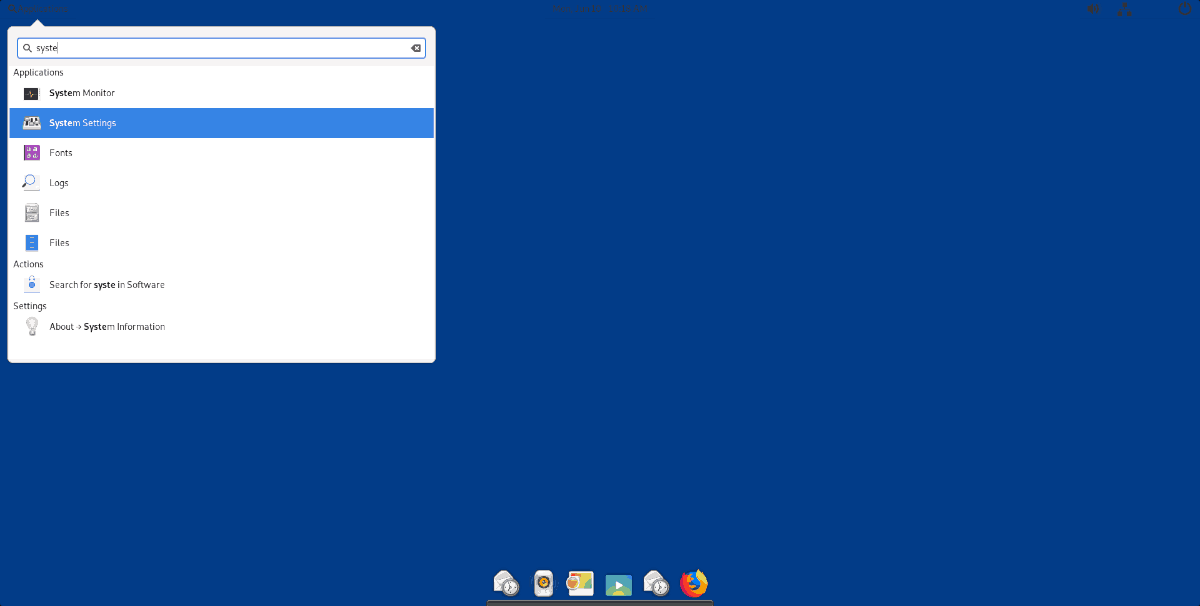
פתח את האפליקציה שעליה כתוב "הגדרות מערכת"גש להגדרות המערכת של Pantheon, ואתר את סמל ה- "Tweaks" כדי לגשת ליישום Elementary Tweaks. כאשר ניגשת בהצלחה ל"ציוצים ", עקוב אחר ההוראות המפורטות להלן כדי להגדיר את המראה הנכון עבור פנתאון.
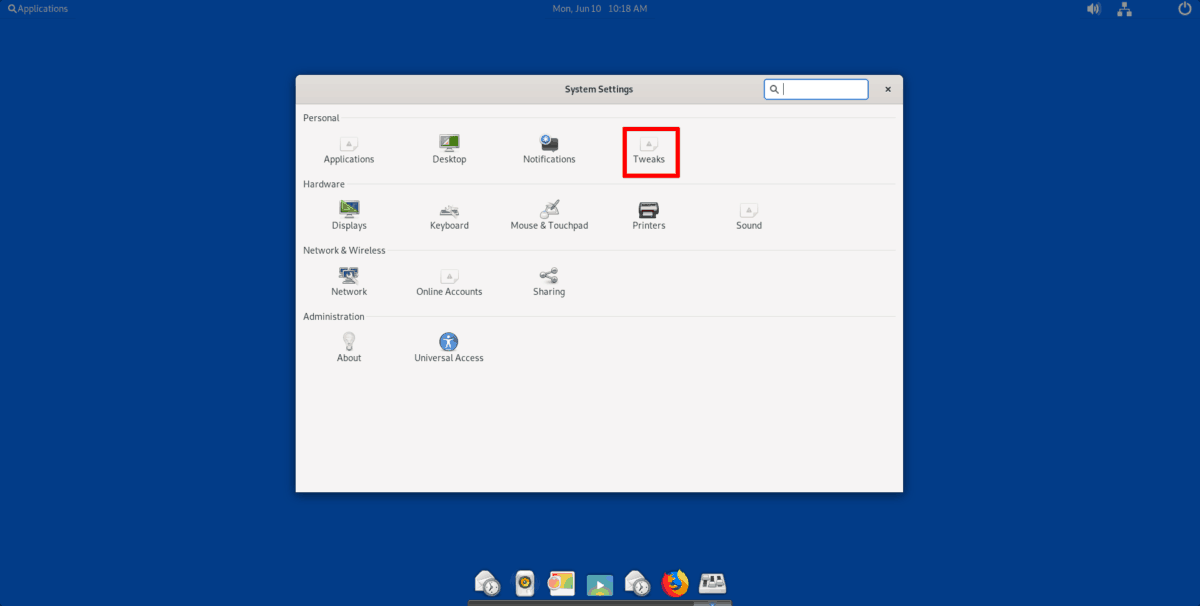
שלב 1: אתר את התפריט הנפתח "GTK +" ושנה אותו מ- "Adwaita" ל- "Elementary".
שלב 2: אתר את התפריט הנפתח "אייקונים" ושנה אותו מ"אדוויטה "ל"יסודי".
שלב 3: אתר את התפריט הנפתח "סמן" והגדר אותו ל"יסודי ".
שלב 4: אתר את התפריט הנפתח "פריסה" ושנה אותו מ" Windows "ל"יסודי".
שלב 5: פתח מסוף והפעל את הפקודה למטה כדי לגשת להגדרות המזח של פנתאון.
plank --preferences
בתוך הגדרות המזח, אתר את "נושא" ושנה את התפריט הנפתח ל "GTK +".
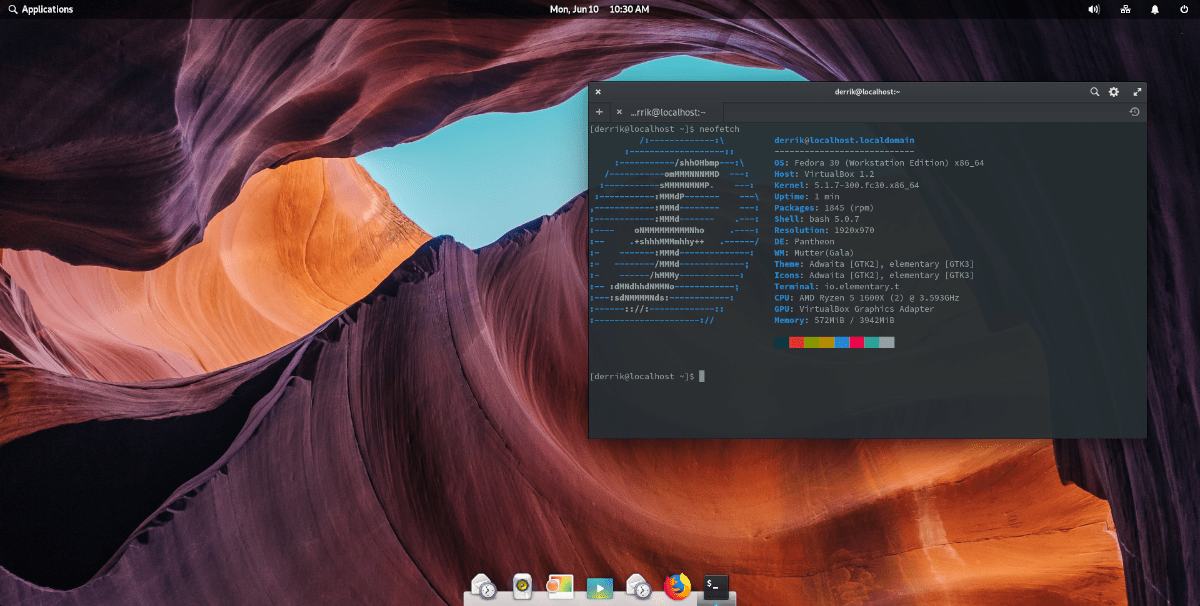
לאחר שכל ההגדרות יושמו כהלכה, מחשב ה- Fedora Linux שלך יוגדר כראוי ומוכן לשימוש! תהנה!













הערות